Utilisation d'une télécommande Harmony avec DISH Network
Compatible avec tous les produits Harmony

Installation
- Configuration de votre équipement audiovisuel DISH Network
- Configurer et connecter votre équipement audiovisuel DISH Network. Connectez vos dispositifs Hopper, Joey, ou tout autre dispositif disponible à votre réseau Wi-Fi domestique.
- Connecter Harmony et DISH Network
- Une fois connectée, vous pouvez utiliser Harmony pour contrôler votre dispositif DISH Network et déclencher des activités qui l'incluent.
Ajouter DISH Network à votre configuration Harmony
- Lancez l'application Harmony.
- Sélectionnez MENU, puis Configuration Harmony > Ajouter/modifier les dispositifs et activités > DISPOSITIFS.

- Sélectionnez le bouton AJOUTER UN DISPOSITIF situé au bas de l'écran, puis sur DISPOSITIF MULTIMÉDIA.
- Saisissez le nom du fabricant et le numéro de modèle de votre dispositif, puis appuyez sur AJOUTER.
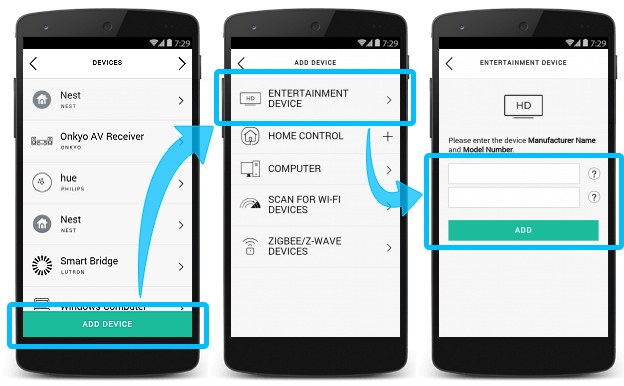
- Si vous avez plusieurs dispositifs, sélectionnez le récepteur que la télécommande Harmony doit contrôler.
- Entrez le code PIN affiché sur l'écran de votre TV pour autoriser Harmony à contrôler DISH Network.
- Une fois ajouté, Harmony vous invite à créer une activité. Sélectionnez Oui.
- Parcourez la série de questions pour terminer la création de votre activité.
- Lancez le logiciel de bureau MyHarmony et connectez-vous.
- Sélectionnez votre produit Harmony dans l'écran de la galerie de télécommandes.
- Sélectionnez l'onglet Dispositifs situé à gauche de l'écran, puis sur le lien Ajouter un dispositif au centre de la page.
- Saisissez le nom du fabricant et le numéro de modèle de votre dispositif, puis appuyez sur Ajouter.

- Si vous avez plusieurs dispositifs DISH Network, sélectionnez le récepteur que la télécommande Harmony doit contrôler.
- Entrez le code PIN affiché sur l'écran de votre TV pour autoriser Harmony à contrôler DISH Network.
Une fois vos dispositifs DISH Network ajoutés, nous vous recommandons de créer une activité.
- Lancez l'application Harmony et connectez-vous à votre compte.
- Sélectionnez votre télécommande Harmony, puis DISPOSITIFS > AJOUTER UN DISPOSITIF.
- Saisissez le fabricant DISH Network et le numéro de modèle du dispositif que vous ajoutez.
- Enfin, synchronisez votre télécommande en sélectionnant SYNCHRONISER MA TÉLÉCOMMANDE dans le menu des paramètres.
Contrôle
Les produits Harmony Hub peuvent contrôler DISH Network par la navigation dans l'onglet Dispositifs et le choix du dispositif DISH Network. Utilisation de l'application Harmony
- L'icône Contrôle répertorie les boutons DISH Network les plus fréquemment utilisés.
- Gestes permet de contrôler votre activité à l'aide de simples glissements sur l'écran de votre téléphone. Par exemple, effectuez un glissement vers le haut/bas pour changer votre volume et vers la gauche/droite pour effectuer un retour ou une avance rapide.
Personnaliser
 Réglez les boutons physiques de votre télécommande
Réglez les boutons physiques de votre télécommandeHarmony a déjà optimisé ces boutons sur votre télécommande. Vous pouvez néanmoins les personnaliser davantage en fonction de vos préférences.
 Ajouter, supprimer ou renommer les commandes sur l'écran de votre télécommande
Ajouter, supprimer ou renommer les commandes sur l'écran de votre télécommandeHarmony importe automatiquement vos options de contrôle DISH Network. Les commandes spécifiques à votre activité Regarder DISH Network s'affichent également, et vous pouvez les ajouter, les supprimer ou les renommer.
 Personnaliser des boutons de l'application Harmony
Personnaliser des boutons de l'application HarmonyVous pouvez afficher les commandes DISH Network sur l'écran de votre téléphone ou de votre tablette. Vous pouvez ajouter, supprimer ou réorganiser ces commandes.
 Définir vos propres glissements
Définir vos propres glissementsPar défaut, effectuer un glissement vers le bas ou vers le haut sur l'écran des gestes permet de modifier le volume. Il existe au total 22 gestes. Affichez-les et personnalisez-les dans l'application.
Création d'une activité Netflix unique grâce à Hopper et Sling
- Créer une activité Netflix
- Suivez les instructions ci-dessous pour créer une activité Netflix.
- Sélectionnez MENU> Configuration Harmony > Ajouter/modifier les dispositifs et activités > ACTIVITÉS.

- Appuyez sur AJOUTER UNE ACTIVITÉ et sélectionnez Ajouter votre propre activité, choisissez un nom et une icône pour cette activité, puis sélectionnez vos dispositifs.
- Sélectionnez votre Hopper, votre TV et tout autre dispositif nécessaire à cette activité.
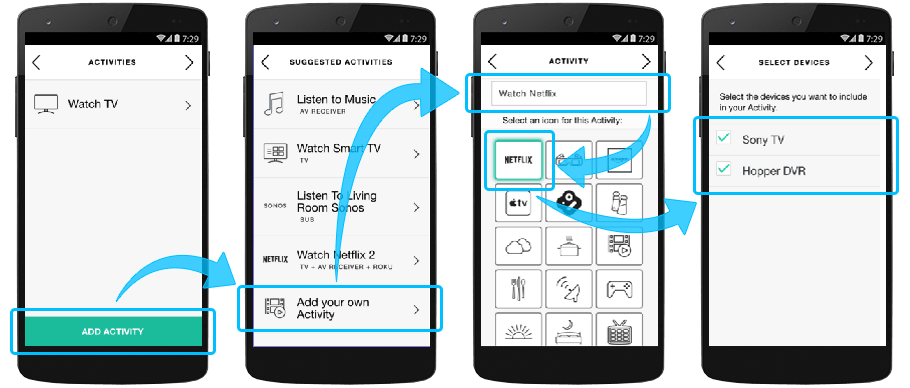
- Sélectionner un type d'activité, Harmony mettra alors sous tension tous les dispositifs. Appuyez ensuite sur MES DISPOSITIFS SONT SOUS TENSION quand c'est le cas.
- Enfin, sélectionnez les entrées. Harmony vous demandera si vous pouvez voir et entendre le contenu émis par vos dispositifs Si c'est le cas, cliquez sur OUI.
- Ajout d'une séquence de démarrage Netflix
- Une fois l'activité Netflix créée, suivez les étapes ci-après pour modifier la séquence de démarrage de votre activité.
- Sélectionnez MENU> Configuration Harmony > Ajouter/modifier les dispositifs et activités > ACTIVITÉS.

- Sélectionnez votre activité Regarder Netflix, puis MODIFIER LA SÉQUENCE DE DÉMARRAGE.
- Appuyez sur AJOUTER UNE ÉTAPE, sélectionnez DISPOSITIF puis Enregistreur numérique Hopper et saisissez 370.

- Créer une activité Netflix
- Suivez les instructions ci-dessous pour créer une activité Netflix.
- Connectez-vous via le logiciel de bureau MyHarmony et sélectionnez votre télécommande dans la galerie.
- Sélectionnez l'onglet Activités à gauche, puis cliquez sur Ajouter une activité.
- Sélectionnez votre Hopper, votre TV et tout autre dispositif nécessaire à cette activité.
- Sélectionnez Hopper pour le dispositif de changement de chaîne, puis sélectionnez un dispositif pour contrôler le volume.
- Sélectionnez l'icône de votre TV et les dispositifs d'entrée, puis cliquez sur Terminé.
- Ajout d'une séquence de démarrage Netflix
- Une fois l'activité Netflix créée, suivez les étapes ci-après pour modifier la séquence de démarrage de votre activité.
- Sélectionnez l'onglet Activités dans la partie gauche de l'écran, puis votre activité Regarder Netflix.
- Sélectionnez Personnaliser cette activité et Ajouter une étape, une nouvelle ligne apparaîtra.
- Sélectionnez le Hopper et configurez le Numéro de chaîne à 370.
- Cliquez sur Enregistrer et veillez à synchroniser la télécommande après avoir apporté des modifications.


Questions fréquentes
Je n'arrive pas à contrôler DISH Network avec Harmony
Si vous ne parvenez plus à contrôler DISH avec Harmony ou si vous avez passé le processus de couplage, vous pouvez y remédier en suivant les étapes ci-dessous.
- Connectez-vous via le logiciel de bureau MyHarmony.
- Sélectionnez votre télécommande dans la galerie.
- Sélectionnez l'onglet Dispositifs dans la partie gauche de l'écran.
- Sélectionnez votre plate-forme.
- Sélectionnez Coupler DISH.
- Entrez le code PIN affiché sur l'écran de votre TV.
J'aimerais connaître les caractéristiques de portée de Hopper et Joey
Le Wireless Joey a une portée théorique de 60 m (200 pieds) autour du Hopper.
J'ai plus de quatre TV
Pour configurer l'enregistreur numérique HD sur quatre téléviseurs ou plus, nous recommandons d'utiliser un Super Joey ou un Hopper supplémentaire. Vous pouvez brancher jusqu'à six téléviseurs au système Hopper et Joey en utilisant deux Hopper et quatre Joey.
Installation
Ajout de DISH Network à votre configuration Harmony
- Lancez l'application Harmony Express et cliquez sur Modifier la configuration.
- Ensuite, appuyez sur + pour exécuter une analyse Wi-Fi, et sélectionnez votre dispositif.
- Si votre dispositif est introuvable, assurez-vous qu'il se trouve sur le même réseau Wi-Fi qu'Harmony Express.
- Si le problème persiste, redémarrez votre dispositif et votre routeur, puis réessayez.
- Cliquez sur Continuer et suivez les invites à l'écran.

Contrôle
Voix
Vous pouvez utiliser votre voix pour envoyer des commandes telles que Activer, Désactiver, etc. Appuyez sur Quoi dire dans l'application Harmony Express pour visualiser des exemples de commandes pour votre dispositif. Le lancement d'applications à l'aide de votre voix n'est pas pris en charge pour ce dispositif.
Pour plus d'informations sur l'utilisation d'Harmony Express avec votre voix, voir: Commandes vocales sur Harmony Express
Télécommande
Bien qu'Harmony ait déjà mappé des commandes par défaut aux boutons de votre télécommande, vous pouvez leur attribuer des commandes personnalisées. Pour plus d'informations, voir: Personnalisation des boutons physiques de votre télécommande
Applications prises en charge
Amazon
Les fonctions de navigation du pavé directionnel permettent de naviguer dans l'application Amazon.
Les touches multimédia telles que Lecture, Pause, Stop, Avance rapide et Retour rapide fonctionnent.
Netflix
Les fonctions de navigation du pavé directionnel permettent de naviguer dans l'application Netflix.
Les touches multimédia telles que Lecture, Pause, Stop, Avance rapide et Retour rapide fonctionnent. Netflix vous permet de passer à l'image suivante ou de revenir à l'image précédente à l'aide des touches fléchées gauche et droite.
Hulu
Les fonctions de navigation du pavé directionnel permettent de naviguer dans l'application Hulu.
Les touches multimédia telles que Lecture, Pause, Stop, Avance rapide et Retour rapide fonctionnent. Hulu vous permet d'avancer ou de reculer par incréments de 10 secondes à l'aide des touches fléchées gauche et droite.
YouTube
Les fonctions de navigation du pavé directionnel permettent de naviguer dans l'application YouTube.
Les touches multimédia telles que Lecture, Pause, Stop, Avance rapide et Retour rapide fonctionnent. YouTube vous permet de naviguer d'une vidéo à l'autre à l'aide des commandes directionnelles Droite et Gauche.
Navigateur
Les fonctions de navigation du pavé directionnel permettent de naviguer dans l'application du navigateur.
Les touches multimédia ne sont pas utilisées dans l'application du navigateur.
Autres applications
Le comportement des autres applications varie selon leur conception.
Questions fréquentes
Mes commandes cessent de fonctionner correctement après la recherche de contenu
Votre télécommande Harmony Express se connecte à votre compte Alexa, vous permettant de contrôler votre dispositif DISH. Si vous avez utilisé un autre dispositif compatible Alexa pour contrôler votre dispositif DISH et que vous avez ajouté la compétence DISH Alexa, des commandes vocales peuvent entrer en conflit avec Harmony Express.
Si vous avez déjà ajouté la compétence DISH Alexa et rencontrez des problèmes lors de l'envoi de commandes, vous pouvez autoriser Harmony Express à contrôler votre dispositif DISH. Pour ce faire, maintenez le bouton OK enfoncé sur votre télécommande Harmony Express et dites Allumer DISH.
Lorsque vous utilisez cette méthode, les commandes suivantes proviennent exclusivement d'Harmony Express et n'utilisent pas la compétence DISH Alexa.
Détails de l'intégration
Télécommandes Harmony Express Télécommandes Harmony Hub
Télécommandes Harmony infrarouges
Toutes les télécommandes hub Harmony se connectent aux récepteurs Hopper et Joey par le biais de votre réseau Wi-Fi. Il n'est donc pas nécessaire de placer un hub Harmony près du récepteur Hopper ou Joey. Assurez-vous que DISH Network est connecté au même réseau Wi-Fi que votre hub Harmony.
Vous pouvez contrôler DISH Network à l'aide des signaux infrarouges (IR) envoyés directement depuis votre télécommande Harmony.
Toutes les télécommandes Harmony Express se connectent aux récepteurs Hopper et Joey par le biais de votre réseau Wi-Fi. Il n'est donc pas nécessaire de placer un relais Harmony près du récepteur Hopper ou Joey. Assurez-vous que DISH Network est connecté au même réseau Wi-Fi que votre relais Harmony.
Sélectionnez votre télécommande
Nous avons besoin de savoir quel type de télécommande vous avez afin de vous fournir les instructions correctes. Veuillez choisir l'une des options ci-dessous pour commencer.


Télécommande incompatible
Les instructions de cette page ne concernent pas la télécommande Harmony que vous avez sélectionnée.
← PRÉCÉDENT

 Néerlandais
Néerlandais Anglais
Anglais Français
Français Allemand
Allemand Italien
Italien Espagnol
Espagnol